
Comment résoudre les problèmes de son de votre Astro A10 sur consoles ?
Résoudre les problèmes sonores Astro A10 sur consoles

Suivez les étapes ci-dessous et résolvez les problèmes de son de votre Astro A10.
Étape 1. Vérifiez votre câble
Étape 2a. Vérifiez les paramètres PlayStation
Étape 2b. Vérifiez les paramètres Xbox
Étape 1 : vérifiez votre câble

Le secret d'un bon son réside dans une bonne connexion et un câble intact. Vérifiez que le câble de votre casque est intact et qu'il est correctement inséré dans l'entrée de votre casque. Insérez fermement le câble 3,5 mm dans l'entrée de l'écouteur et écoutez à nouveau le son de votre casque. Vous avez encore des problèmes de son ? Passez à l'étape suivante.
Étape 2a : vérifiez les paramètres de la PlayStation
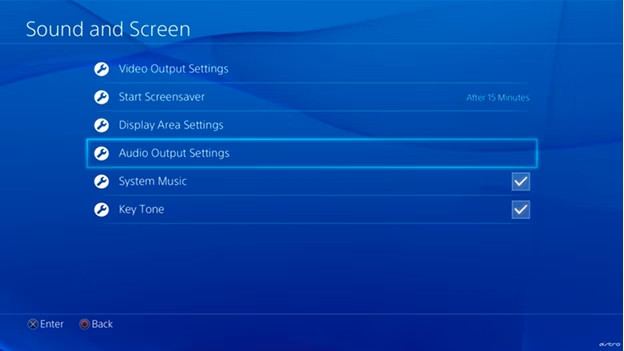
Suivez les étapes ci-dessous et vérifiez les paramètres de son de votre console PlayStation.
- Allez dans « Paramètres »sur votre PlayStation.
- Sélectionnez « Périphériques », puis « Périphériques audio ».
- Accédez à « Sortie vers le casque » et vérifiez si votre casque est couplé.
- Sélectionnez « Tout l'audio » et testez à nouveau votre casque.
Les problèmes de son de votre Astro A10 sont maintenant résolus.
Étape 2b : vérifiez les paramètres de la Xbox One
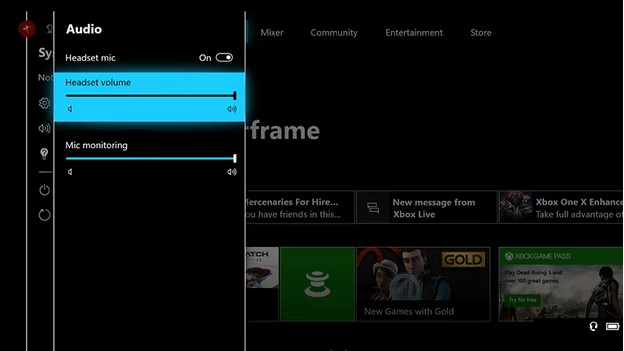
Suivez les étapes ci-dessous et vérifiez les paramètres de son de votre console Xbox.
- Appuyez sur le bouton « Accueil » et allez dans « Paramètres ».
- Allez dans « Général » et choisissez «Volume et entrée audio ».
- Sélectionnez « Chat Mixer » et vérifiez si « Party chat output » est réglé sur « Headset ».
- Allez ensuite dans la colonne « Speaker Audio » et désactivez « Bitstream out » dans « Optical Audio ».
Les problèmes de son de votre Astro A10 sont maintenant résolus.


